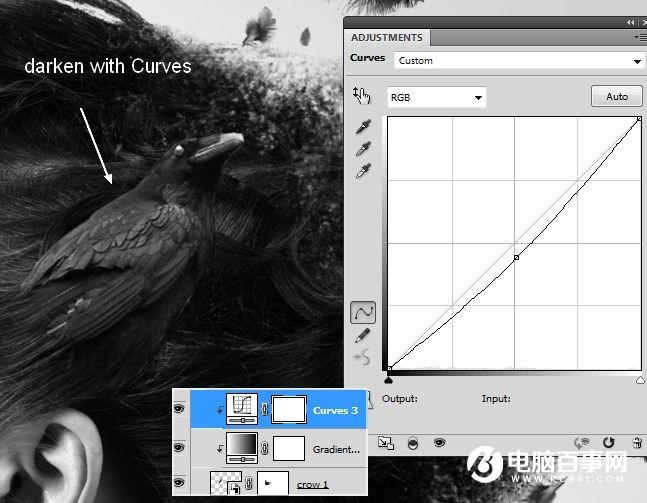二十三、添加图层蒙版,使用柔软的笔刷模糊那些不必要的线条。

二十四、在顶部新建两个图层,把前景色改为黑色。在每个图层上使用水彩画笔(选择你喜欢的那个)。
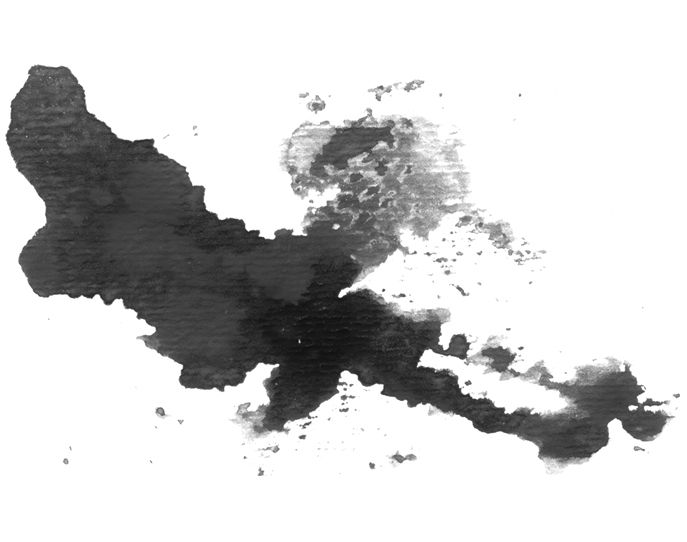
<保存后用ps打开并定义成画笔使用>
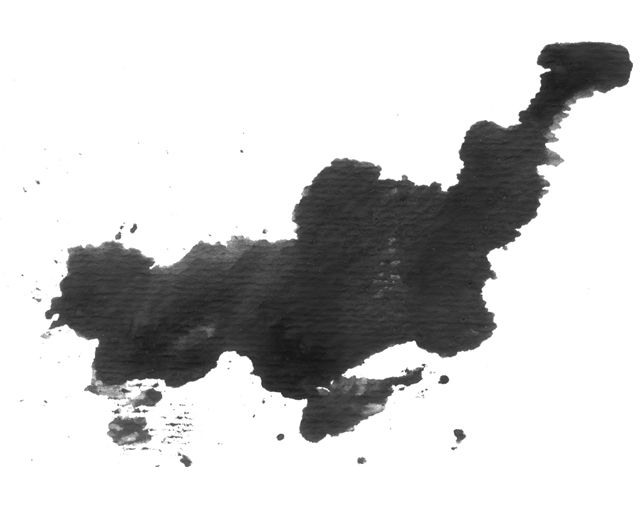
<保存后用ps打开并定义成画笔使用>

二十五、使用cmd/Ctrl+T旋转画面得到你想要的效果。使用图层蒙版移除你不想要的部分。

二十六、打开乌鸦1素材。放到模特的耳际。


二十七、给乌鸦1添加图层蒙版,使用不透明度在50%~55%的软笔刷融合模特头部与乌鸦的底部。

二十八、在乌鸦1图层,使用图层>新建调整图层>渐变映射,并检查剪贴蒙版选项。
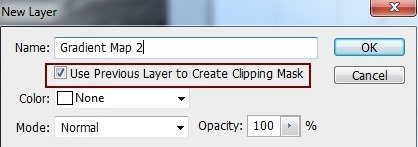
二十九、选择默认颜色(黑白)为乌鸦去色。
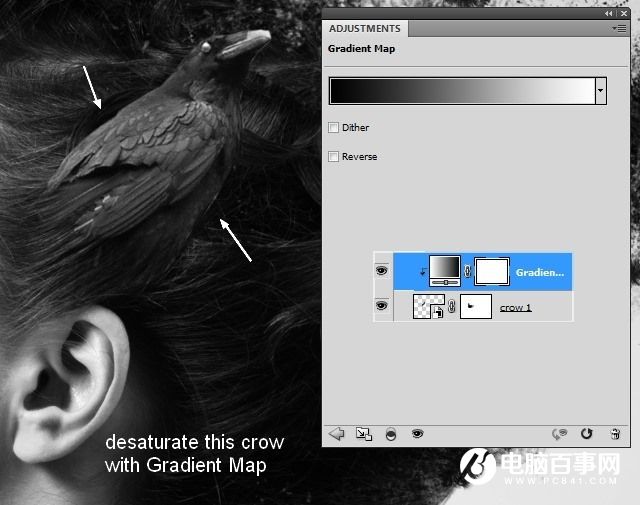
三十、我使用曲线和剪贴蒙版来加深这只乌鸦。